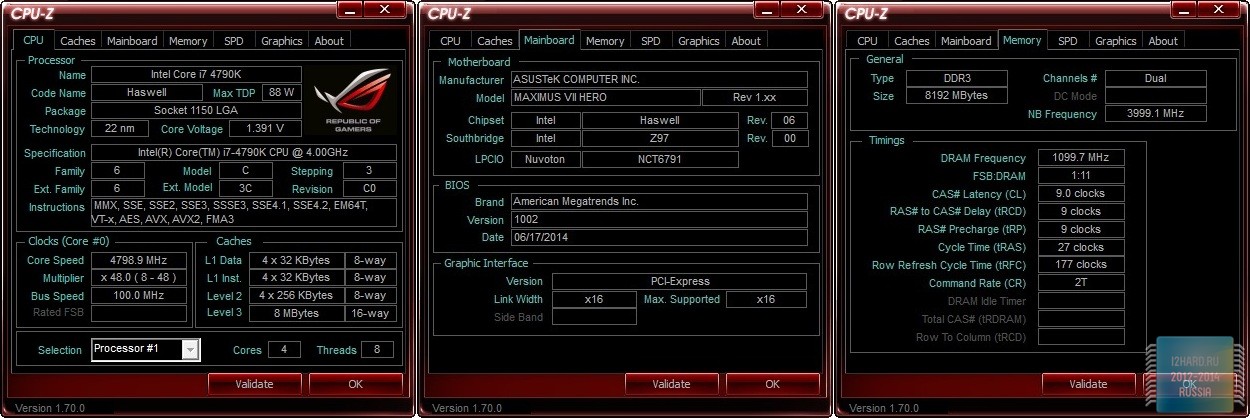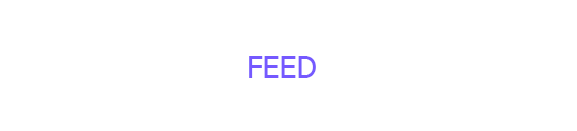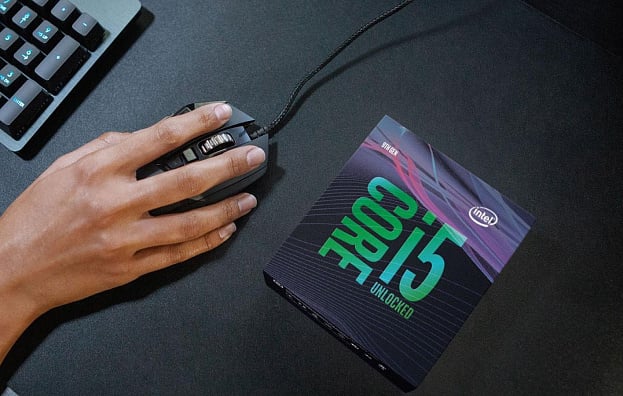Обзор и тест материнской платы ASUS Maximus VII Hero
Не так давно был анонсирован новейший чипсет от Intel под названием Z97. Несмотря на отсутствие значимых отличий по сравнению с «устаревшим» Intel Z87, многие производители восприняли выход набора системной логики с большим энтузиазмом. Уже сейчас представлен широкий спектр материнских плат на новом чипе и сделать выбор из такого разнообразия моделей не так-то просто.
Качество продукции компании ASUS общепризнано, но производитель решил пойти еще дальше и создал отдельную серию устройств для профессиональных геймеров и энтузиастов. Оценить высокую функциональность и качество продукции серии ROG (Republic Of Gamers)мы сможем на примере материнской платы ASUS Maximus VII Hero.
Спецификация
- Производитель: ASUS;
- Модель: MAXIMUS VII HERO;
- Сокет: LGA1150;
- Поддерживаемые процессоры: четвертое и пятое поколение Core i7/Core i5/Core i3/Pentium/Celeron;
- Чипсет: Intel Z97;
- Память: 4 x DIMM, до 32GB, DDR3;
- Слоты расширения: 2 x PCIe 3.0/2.0 x16 (x8+x8), 1 x PCIe 2.0 x16 (x4) 3xPCIe 2.0 x1;
- Поддержка SATA/RAID: чипсет 6xSATA 6Gb/s портов с поддержкой Raid 0, 1, 5, 10; сторонний контроллер ASMedia 2xSATA 6Gb/s порта с поддержкой RAID 0, 1;
- Слот M.2: есть;
- Сетевой контроллер: Intel I218V, 1000 Мбит/с;
- Аудиокодек: Realtek ALC1150;
- Порты USB: 6xUSB 3.0, 7USB 2.0;
- Питание материнской платы: 24+8 pin;
- Разъемы на задней панели: 6xUSB, оптический выход, D-Sub, DVI, HDMI, Ethernet, PS/2 (клавиатура/ мышь), 6 × аудио разъёмов;
- Форм-фактор: ATX;
- Цена: 7500 руб.
Упаковка и комплектация
Оформлена упаковка в стилистики ROG (Республики Геймеров), размер коробки как и вес впечатляют. С перечнем характеристик можно ознакомиться на обратной стороне упаковки, но маловероятно, что эту плату купит «простой смертный», который совершенно не знаком с предметом. Кроме того, производитель решил подчеркнуть некоторые особенности Maximus VII Hero:
- ROG GameFirst III – мониторинг и оптимизация сетевого трафика;
- SupremeFX – усовершенствованный звук;
- KeyBot – функция программирования клавиш;
- Extreme Engine Digi+ III – усовершенствованная подсистема питания.
Перед покупкой можно оценить внешний вид изделия, достаточно лишь поднять верхнюю крышку. Здесь также упоминаются некоторые особенности платы, из которых можно выделить защиту сетевого адаптера от грозы и статического электричества.
В комплект поставки входит:
- Руководство пользователя;
- Шесть кабелей SATA 6 Гбит/с;
- Заглушка для задней панели;
- Наклейка с логотипом ROG;
- Q-коннекторы для быстрого подключения;
- Мостик SLI;
- Диск с драйверами;
- Табличка на дверь;
- Наклейки для кабелей.
Едва ли от подобного предупреждения будет толк, но сам факт присутствия такого бонуса в комплекте не может не радовать. Сама надпись не лишена изрядной доли пафоса: «Не беспокоить! Чемпион за работой».
Внешний вид и особенности платы
Форм фактор ASUS Maximus VII Hero соответствует стандарту ATX (305×244 мм), для установки в корпус необходимо зафиксировать материнскую плату на девяти шурупах. Дизайн устройства резко контрастирует на фоне поделок для широких масс, плата выглядит престижно. Сочетание черного текстолита с красными вставками выгодно подчеркивает принадлежность к серииROG.
На подсистеме питания и на чипсете расположены массивные радиаторы, а с обратной стороны можно заметить специальные пластины для крепления. Компоновка элементов не вызывает нареканий, все важные порты аккуратно разведены по краям платы.
Начнем с задней панели, здесь доступны следующие разъемы:
- 1 x PS/2 для подключения клавиатуры/мыши;
- 1 x DVI;
- 1 x D-Sub;
- 1 x HDMI;
- 1 x LAN (RJ45);
- 4 x USB 3.0;
- 2 x USB 2.0;
- 1 x оптический выход;
- 6 x аудиоразъемов;
- 1 x кнопка для обновления BIOS с USB – флешки.
Для оперативной памяти доступно 4 слота с возможностью установки до 32 Гб. Заявлена поддержка широкого спектра частот от 1333 МГц до «заоблачных» 3200 МГц в режиме разгона. Защелка на каждом слоте только одна, с другой стороны предусмотрен фиксатор. Подобный подход значительно облегчает установку оперативной памяти.
Рядышком размещен коннектор питания на 24-пин.
Второй разъем для дополнительного питания процессора на 8-пин находится в левом верхнем углу, на самом краю текстолита.
К особенностям ASUS Maximus VII Hero следует отнести наличие кнопок включения и сброса непосредственно на самой плате. Это очень удобно при построении тестового стенда. Чуть выше находится индикатор POST-кодов, который поможет указать на ту или иную неисправность или несовместимость оборудования. С помощью кнопки MemOK! обеспечиваются максимально безопасные настройки для памяти при старте системы, а о функциях KeyBot мы поговорим чуть позже.
Питание для памяти организовано по двухфазной схеме, за управление отвечает ШИМ-контроллер Digi+ ASP1103.
Еще одной особенностью является возможность регулировки скорости вращения вентиляторов через соответствующую утилиту. Для подключения доступно 6 разъемов, два отведено под процессорный кулер, один для вентилятора на передней панели, один для задней и еще два разъема в самом низу платы. Если вам достаточно шести вентиляторов для охлаждения всей системы, то реобас вам уже не потребуется, это весомый плюс в «копилку» ASUS Maximus VII Hero.
В самом центре под процессорным сокетом находится разъем M.2 (Socket 3), для поддержки нового стандарта сверхбыстрых накопителей. Теоретически, при подключении совместимого устройства, новый разъем способен обеспечить пропускную способность до 10 Гбит/с. В данном случае следует упомянуть одну особенность платы, если разъем PCIe 2.0 x16 slot (PCIEX4_3) работает в режиме x4, то блокируются слоты PCIe 2.0 x1 (PCIEX1_3) и M.2 (Socket 3).
Шесть портов SATA базируются на чипсете Z97 и именно в них рекомендуется подключать SSD и HDD.
Дополнительные два порта обеспечены сторонним контроллером ASMedia ASM1061.
Для вывода звука используется аудиокодек Realtek ALC1150, закованный в корпус с надписью SupremeFX.
За сетевой интерфейс отвечает контроллер Intel I218V с поддержкой скорости до 1000 Мбит/с.
Для установки плат расширения предусмотрено 6 разъемов PCI-e. Красные разъемы PCI-e 3.0/2.0 x16 способны функционировать в режиме x8 при совместном использовании видеоускорителей (построение SLI/CrossFire). Обратите внимание на расстояние между разъемами, в данную плату легко установятся две видеокарты с трехслотовой системой охлаждения. Черный разъем PCI-e 2.0 x16 способен функционировать в режиме x4. Оставшиеся три разъема PCI-e 2.0 x1 не имеют ограничителей, что позволяет устанавливать в них полноразмерные платы, но скорость будет ограничена режимом x1.
Для распределения пропускной способности шины PCI-e используется специализированный мультиплексор ASM1480 производства ASMedia, с его помощью реализуется работа трех портов PCI-e x16 по схеме x8-x8-x4.
Контроллер с ROG 035-A2 необходим для использования специализированных функциональных панелей.
Разъем для подключения двух дополнительных портов USB 3.0 расположен рядом с 24-х пиновым коннектором питания.
Пройдемся по нижней кромке платы, слева направо расположены:
- AAFP – вывод звука не переднюю панель;
- Soundstage – кнопка для переключения профилей звука (FSP/Racing/Fighting/Sport) ;
- CLR-CMOS – кнопка сброса настроек BIOS;
- ROG_EXT – порт для подключения ASUS ROG панелей;
- USB13/USB1112/USB910 – разъемы для подключения дополнительных портов USB 2.0;
- TPM – разъем для TPM модуля, для повышения безопасности системы;
- T_Sensor1 – для подключения кабеля с термистором;
- Panel – подключение разъемов корпусной панели.
Несмотря на общую тепловую трубку, оба радиатора крепятся на отдельные пластины с обратной стороны материнской платы. Контактирует радиатор с силовыми ключами через терморезинки. А пластины контактируют с дайверами, которые распаяны на противоположной стороне.
Нижний алюминиевый радиатор отводит тепло от чипсета и крепится на 4-ре подпружиненных шурупа. Через двухпиновый коннектор подается питания для подсветки логотипа, внутри радиатора спрятаны светодиоды с красным свечением.
После демонтажа радиаторов, материнка выглядит по-новому. На верхний слой печатной платы нанесены красные вставки.
На фото ниже виден топовый чип Intel Z97
Контроллер Nuvoton NCT6791D отвечает за системный мониторинг температуры.
Силовая часть для питания процессора выполнена по восьмифазной схеме. Дроссели фаз силового преобразователя выполнены на необычных «квадратных» сердечниках. Сразу чувствуется мощь и сотни ампер отдаваемого тока. Видны силовые ключи - плоские черные квадраты. Конденсаторы фильтров - полимерные электролитические.
Чип ASM1442K выполняет функцию преобразователя сигнала, обеспечивая тем самым поддержку воспроизведения видео 4K через соответствующие порты.
Рассмотрим силовой ключ поближе. Используется специализированная микросхема CSD87350Q5D, которая содержит в себе два силовых полевых N-канальных транзистора, включённых «полумостом» и драйвер этих транзисторов.
Управляет питанием многофазный ШИМ-контроллер фирмы Digi+ ASP1257.
Далее вы видим BIOS, расположенный рядом с кварцевым резонатором на 25 МГц.
Микросхема в корпусе dip-8 с маркировкой GD25B64BPIG это SPI флэш память.
С обратной стороны платы, напротив силовых преобразователей питания контроллера, расположены драйвера полевых транзисторов IR3535.
А также, на обратной стороне можно найти чип ответственный за технологию KeyBot. Если вы обладатель заурядной клавиатуры, то не стоит отчаиваться, данная функция позволит запрограммировать клавиши с F1 по F12. Тем самым вы расширите функциональные возможности клавиатуры и получите доступ к макро командам.
Настройки UEFI BIOS
Упрощенный режим BIOS озаглавлен EZ-Mode. Здесь доступна базовая информация о состоянии системы, есть возможность выбора загрузочного устройства и смены языка.
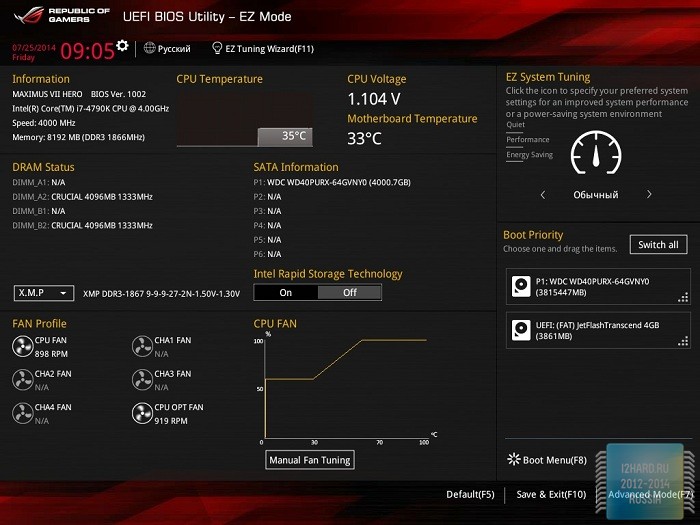
Самое интересное раскрывается при переходе в режим Advanced Mode. Первая вкладка Избранное по умолчанию пуста, с ее помощью вы сможете создать кастомизированное окошко с нужным набором параметров. При разгоне это очень удобно, ведь таким образом не придется рыскать по вкладкам в поиске нужной опции.
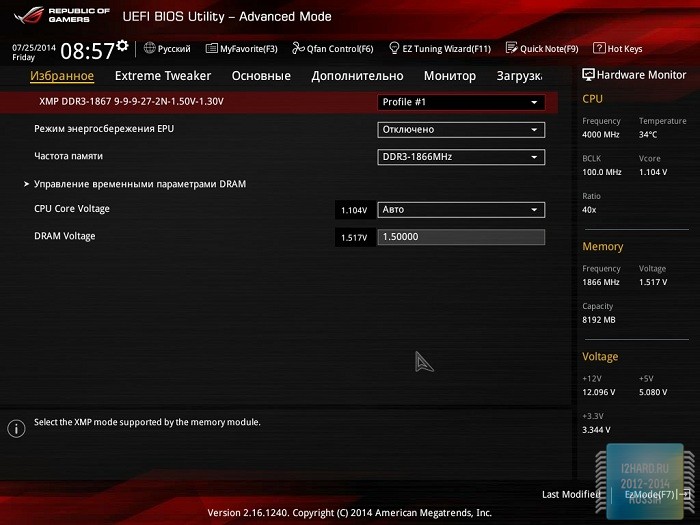
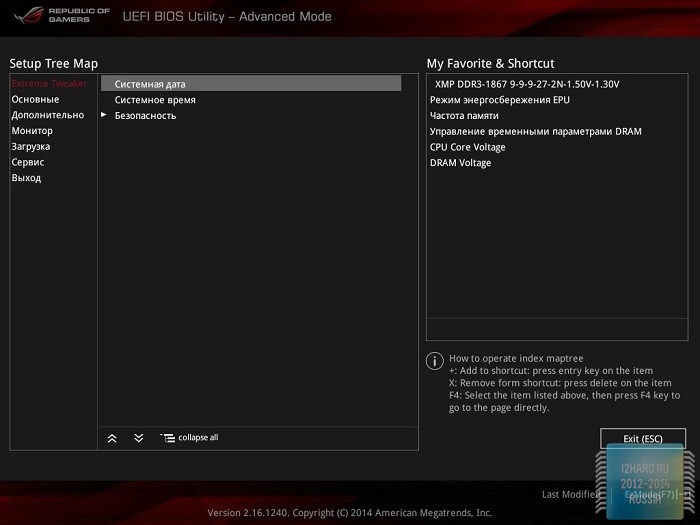
Extreme Tweaker – в данном окне сведены все параметры для разгона системы. Следует отметить, что доступных для изменения опций здесь гораздо больше, чем на любой среднестатистической материнской плате.
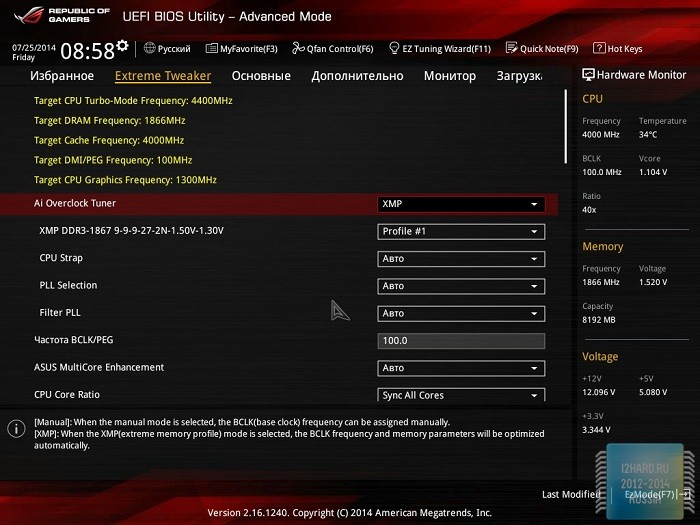
В Main Menu можно просмотреть информацию о системе и задать язык в меню, установить дату/время или пароль для входа в систему.
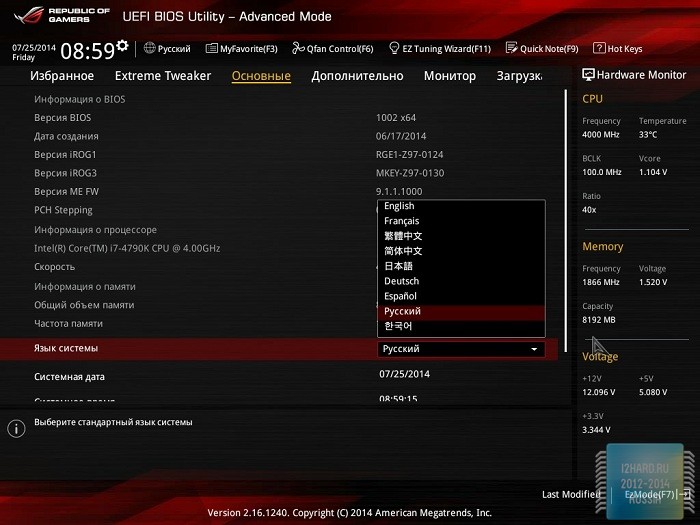
Advanced Menu по аналогии с названием содержит расширенные настройки для конфигурации встроенных устройств и различных контроллеров. Также здесь можно отключить подсветку, реализованную на радиаторе, печатной плате и корпусе встроенного аудиокодека.
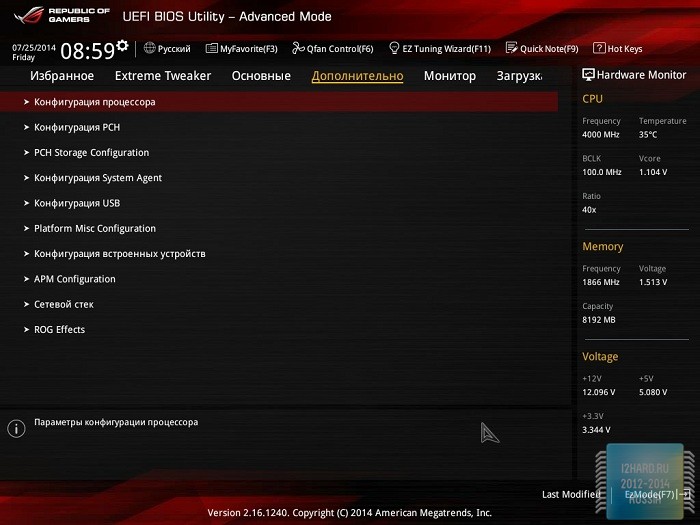
Monitor Menu – мониторинг показателей температуры и напряжения, а также контроль вращения скорости вентиляторов.
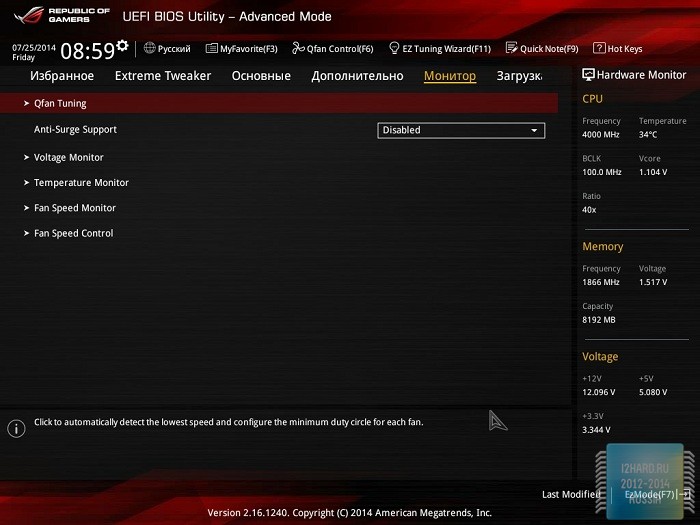
Boot Menu предоставляет ряд параметров по оптимизации загрузки и позволяет настроить приоритет между накопителями.
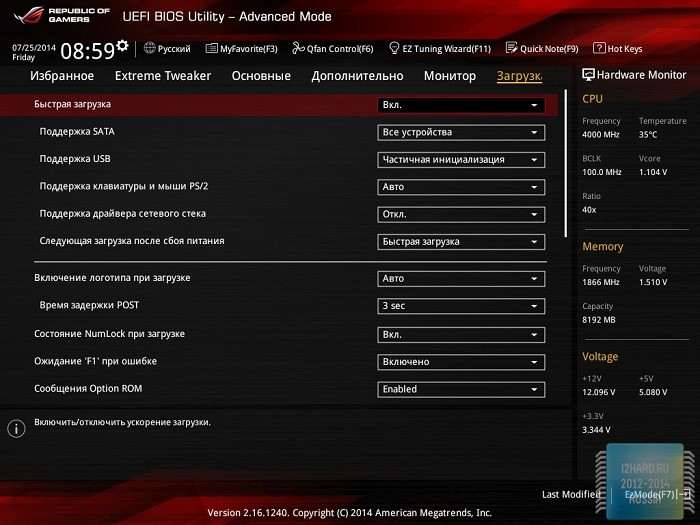
Tool Menu содержит ряд полезных утилит. EZ Flash 2 поможет обновить БИОС, а Secure Erase гарантирует полную очистку вашего твердотельного накопителя с целью восстановления прежней скорости работы. А также, в меню можно подгрузить сохраненный ранее профиль или изменить некоторые параметры взаимодействия с ROG OC панелью.
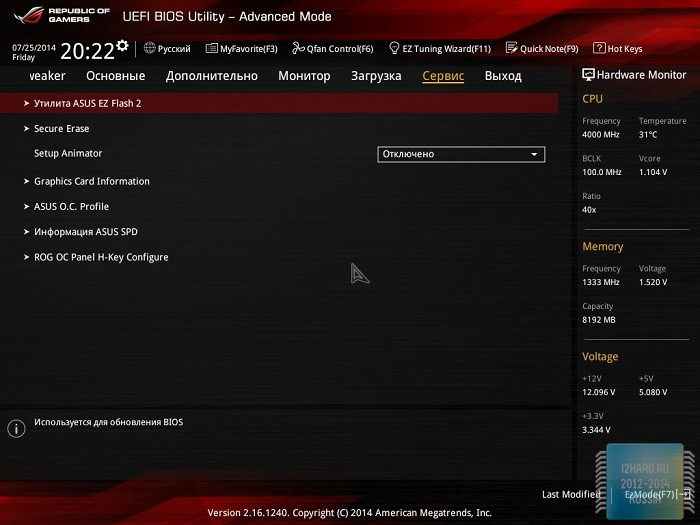
Exit Menu выход с сохранением измененных параметров или откат на заводские настройки.
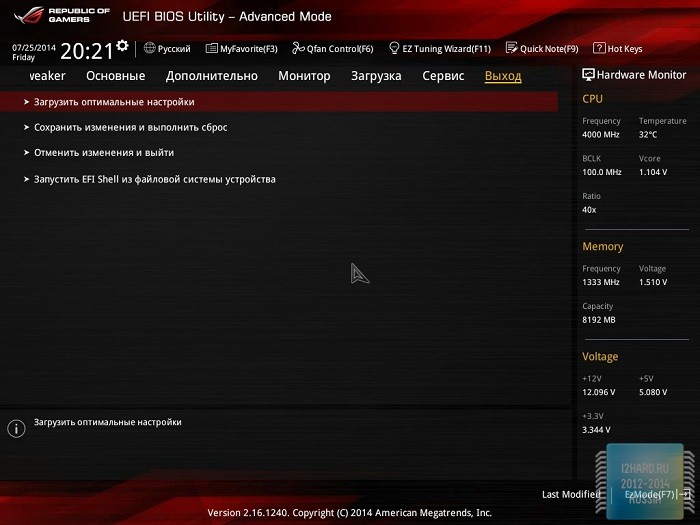
Несмотря на то, что основные вкладки закончились, осталось еще несколько интересных опций на верхней части общего меню:
- Qfan Control – автоматическая или ручная регулировка вращения всех подключенных к материнской плате вентиляторов;
- EZ Tuning Wizard – автоматический подбор параметров для разгона процессора и памяти;
- Quick Notes – журнал для заметок;
- Hot Keys – описание функций назначенных на горячие клавиши.
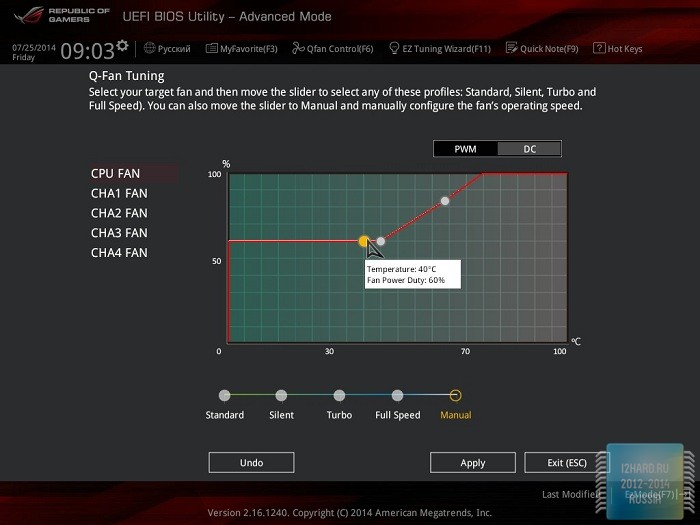
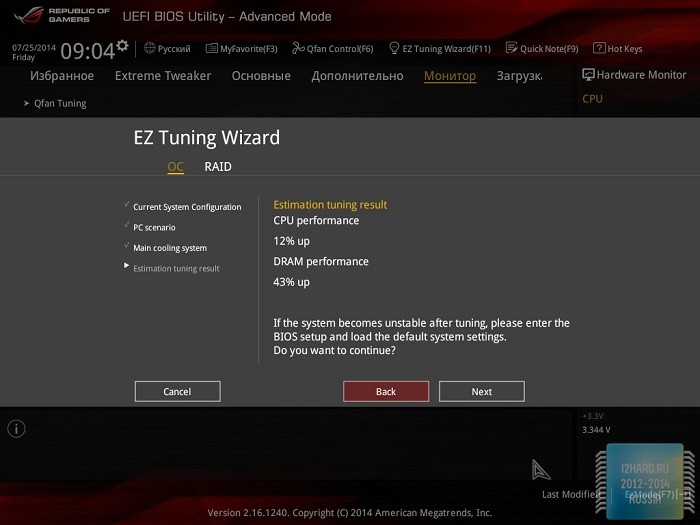
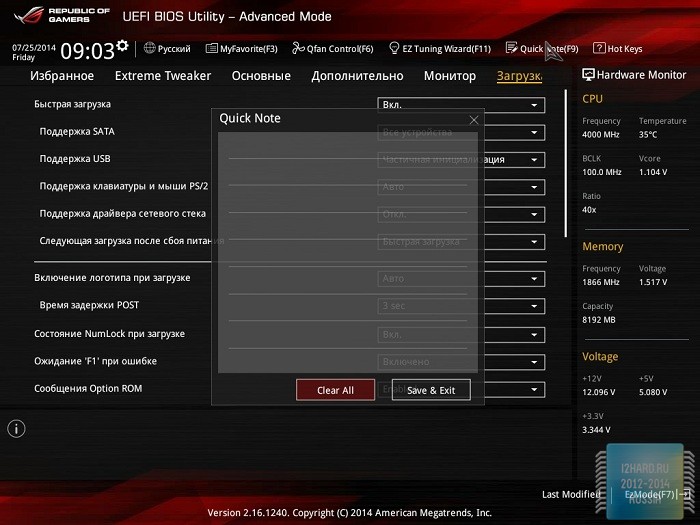
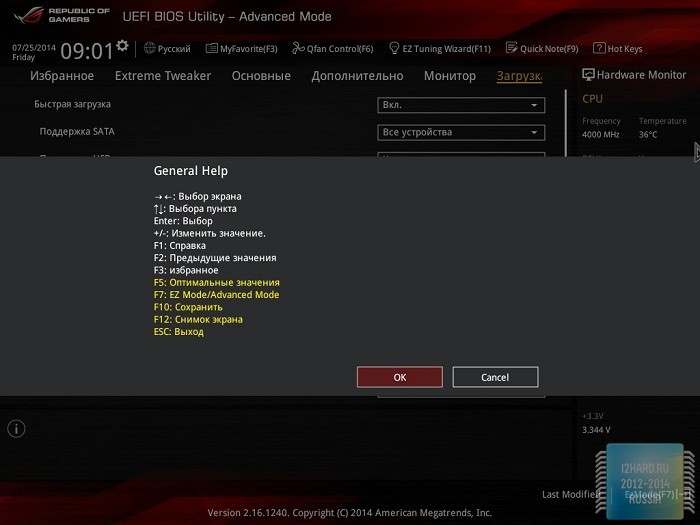
Фирменные утилиты
На официальном сайте в разделе поддержка можно найти целую кучу полезных утилит. Начнем повествование с ASUS AI Suite 3, данный пакет содержит целый ряд утилит, переключение между которыми осуществляется по нажатию на отдельную иконку в правом верхнем углу. Сюда входят настройки для увеличения скорости передачи через порты USB3.0, информация о системе, специальные настройки для быстрой зарядки мобильных устройств через USB порт, обновление прошивки BIOS с помощью интернет или с флешки.
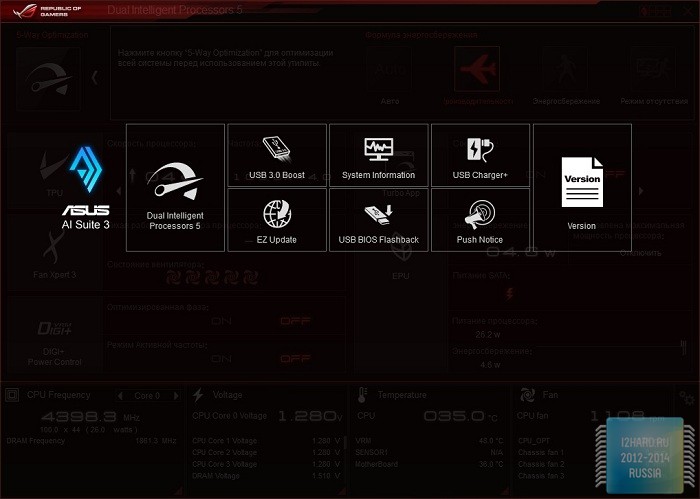
Отдельно упомянем PUSH Notice. Данная функция позволит настроить оповещения по определенному событию, например при превышении допустимой температуры или падении напряжения.
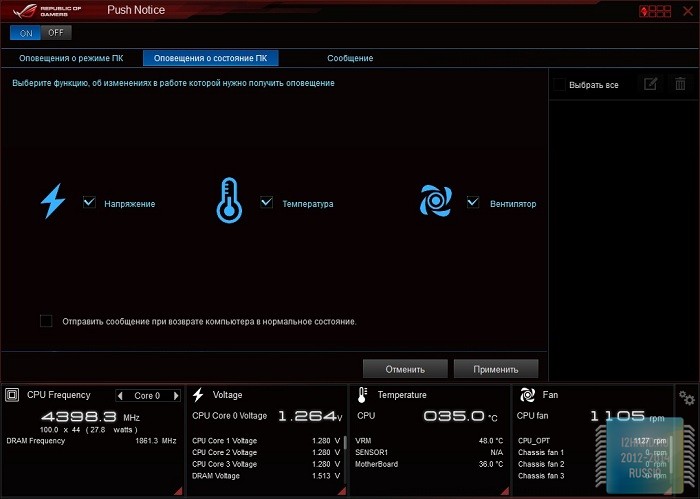
Основной утилитой программного пакета ASUS AI Suite 3 является Dual Intelligent Processor 5. Цифра пять в названии символизирует число основных разделов, далее рассмотрим некоторые из них.
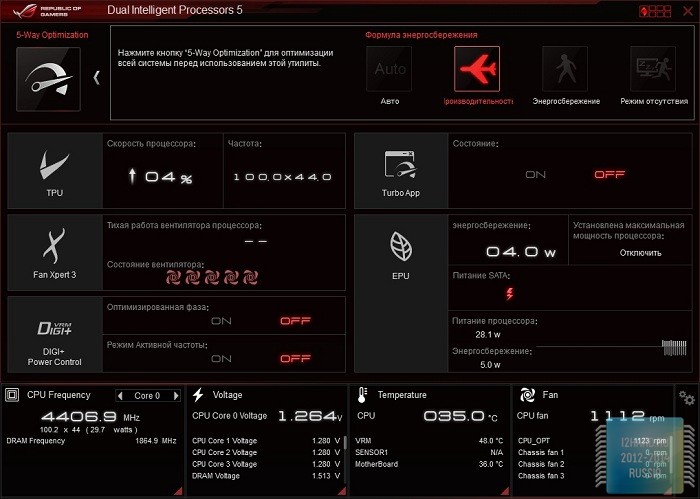
Раздел TPU – открывает доступ к изменению множителя и напряжения питания процессора.
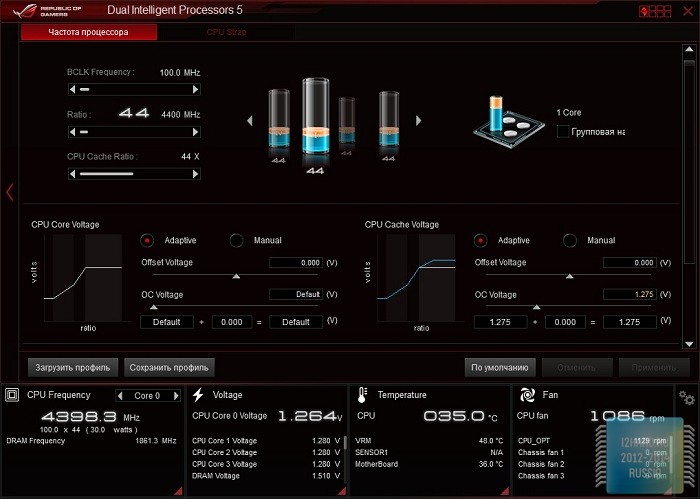
Fan Expert 3 – регулировка работы подключенных вентиляторов, можно настроить вручную или выбрать из готовых вариантов (тихий/стандартный/турбо/полная скорость).
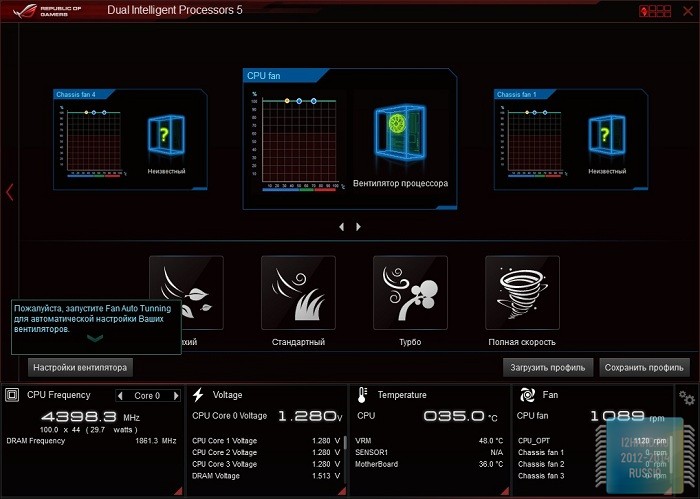
Digi+ VRM – настройки для повышения стабильности при разгоне процессора, а также предусмотрена отдельная вкладка для настройки напряжения и частот оперативной памяти.
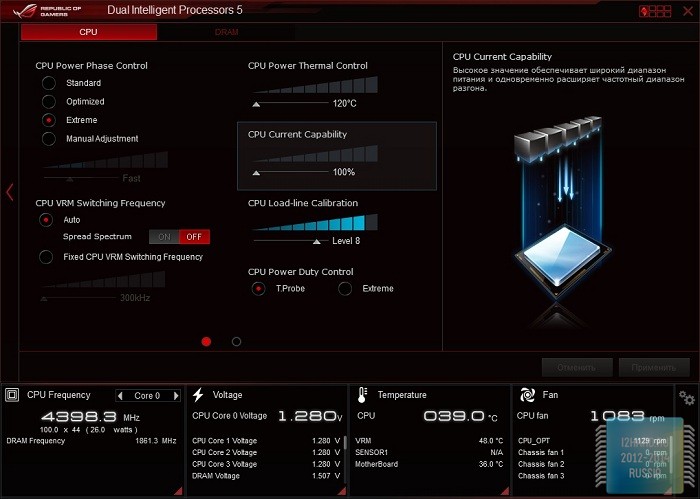
Теперь перейдем к другим независимым утилитам. Game First III – сетевой монитор с готовыми сценариями по приоритету входящего/исходящего сетевого трафика.
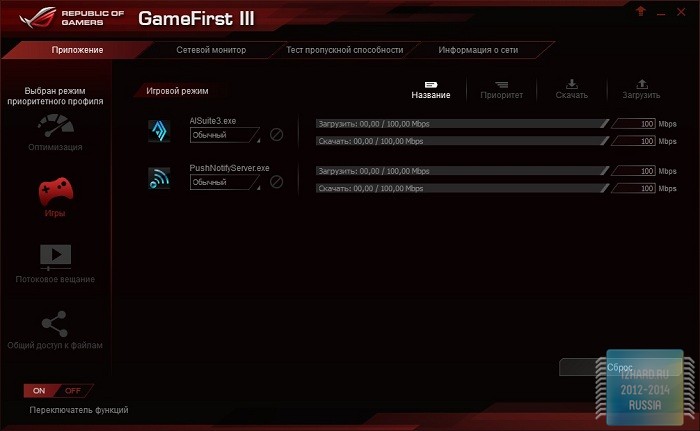
Sonic Radar II – позволяет более тонко настроить эквалайзер для требуемого игрового сценария. Улучшение достигается за счет выделения определенного частотного диапазона. К примеру, из готовых профилей можно выбрать High Range, это позволит более отчетливо слышать стрельбу/шаги/бег.
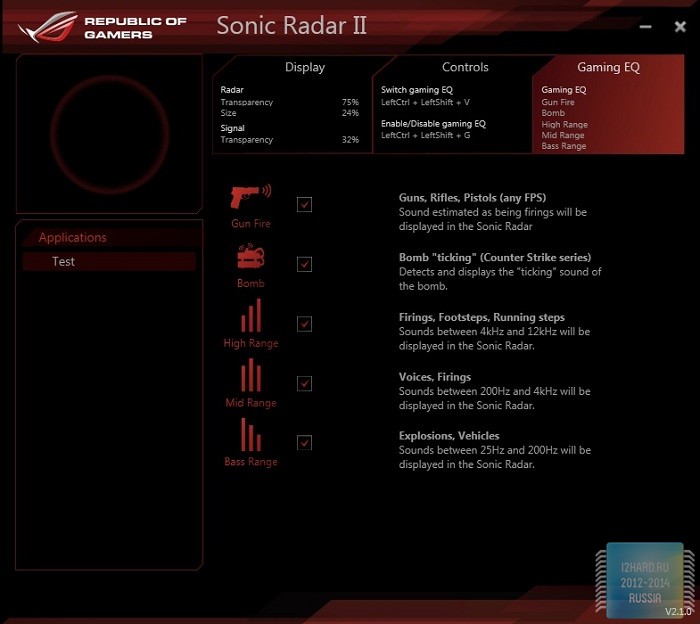
Supreme FX – расширенные опции для встроенной звуковой карты.
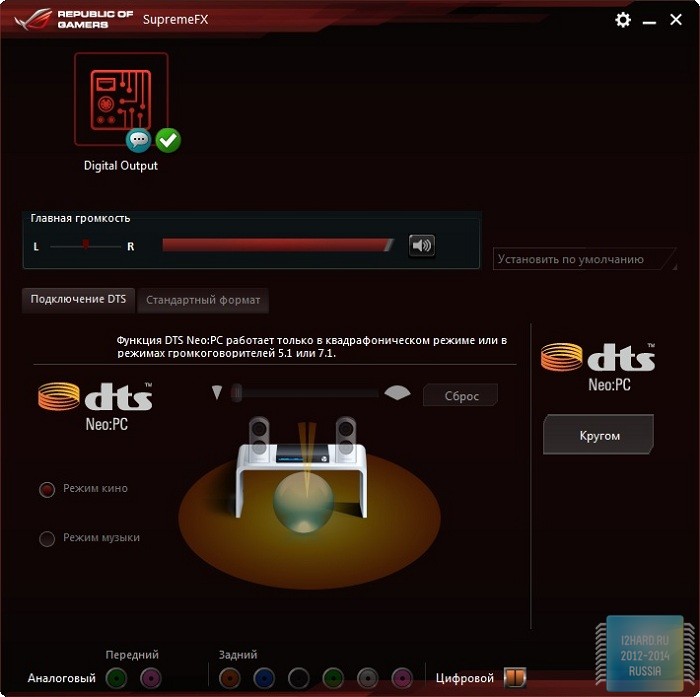
Asus Boot Setting – содержит две функции, включение быстрой загрузки системы без повторного прохода инициализации и прямой вход в BIOS при перезагрузке без нажатия соответствующей клавиши.
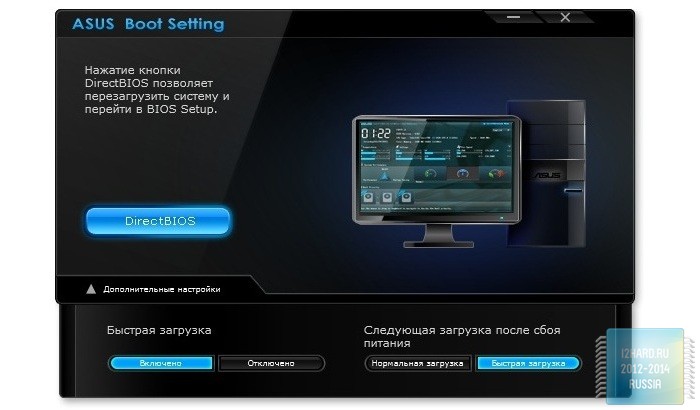
Asus PC Diagnostics – предоставляет основную информацию о компьютере и используемых компонентах, а также обладает встроенным стресс – тестом для проверки стабильности системы.
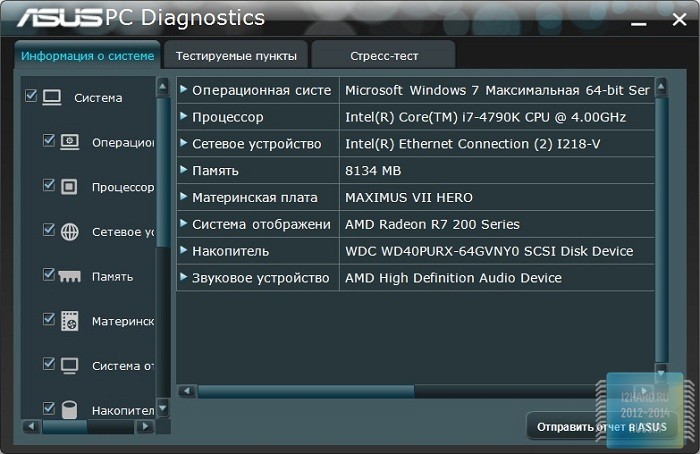
Несмотря на некоторую полезность подобных утилит хочется отметить тот факт, что все опции выше доступны для прямого изменения через BIOS. Польза от всех этих утилит заключается в возможности изменения параметров без перезагрузки компьютера, через ОС в режиме реального времени.
Конфигурация тестового стенда
- Процессор: Intel Core i7-4790K (4000 МГц);
- Материнская плата: ASUS Maximus VII Hero, версия BIOS 1002;
- Кулер: Prolimatech Armageddon;
- Вентиляторы: 2 х NZXT FN-140RB;
- Термоинтерфейс: Arctic Cooling MX-2;
- Память: 4 x 4 Гбайт DDR3 1866, Crucial BLT2CP4G3D1869DT2TXOBCEU;
- Видеокарта: ASUS Radeon R7 260;
- Жесткий диск: WD40PURX 4000 Гбайт;
- Блок питания: Antec VP650P, 650 Ватт;
- Корпус: открытый стенд;
- Монитор: VIEWSONIC VP2770-LED;
- Операционная система: Windows 7 64-bit Service Pack 1;
- Драйвера: Catalyst 14.7 Beta.
Установка кулера не вызвала никаких трудностей. Околосокетного пространства достаточно для установки габаритных кулеров с двумя вентиляторами. При этом слоты памяти не блокируются и вы с легкостью сможете установить все четыре модуля.
В качестве центрального процессора использовался Intel Core i7-4790K, опция TurboBoost была отключена. Тестирование осуществлялось на базе материнской платы ASUS Maximus VII Hero, версия BIOS 1002. В качестве термопасты использовалась Arctic Cooling MX-2.
Разгон и тестирование
Учитывая автоматическое повышение частоты процессора с помощью технологии TurboBoost до 4400 МГц, было решено привести результаты для данной частоты. Разница по сравнению с автоматическим режимом лишь в том, что частота будет зафиксирована для каждого ядра, а не для одного. В качестве настроек для оперативной памяти был использован профиль XMP. Повышать напряжение питания не потребовалось, процессор стабильно прошел все тесты.
Данный экземпляр удалось разогнать до 4800 МГц, напряжение питания составило 1.39 В. При разгоне оперативной памяти удалось достичь частот в 2200 МГц без изменения таймингов, напряжение питания составило 1.65 В.
Предлагаю ознакомиться с результатами различных тестовых приложений.
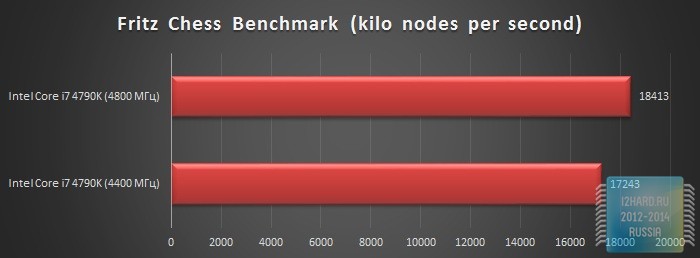
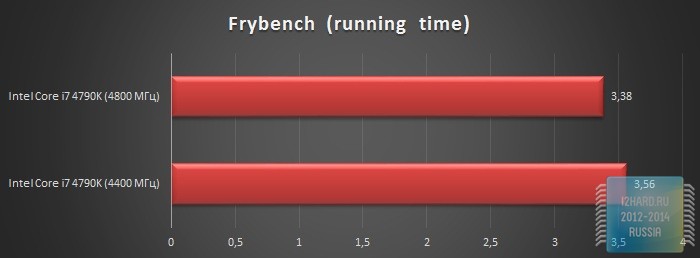
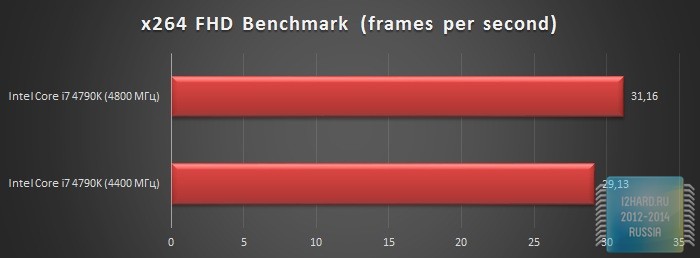
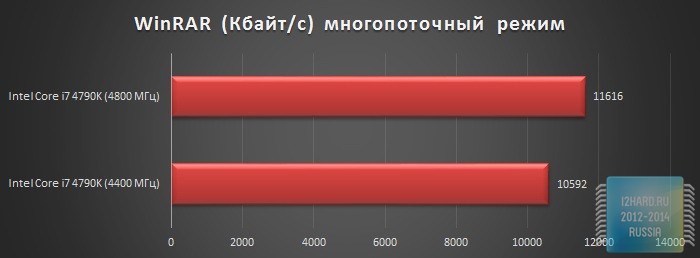
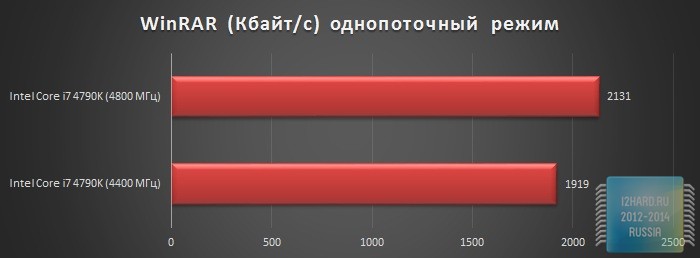
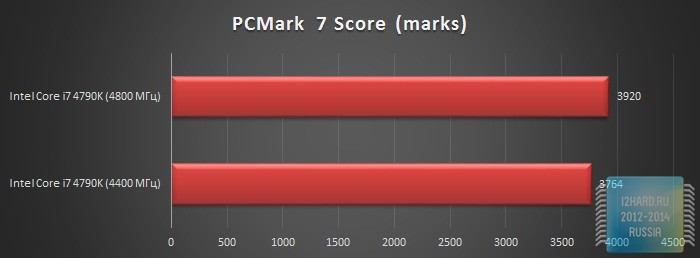
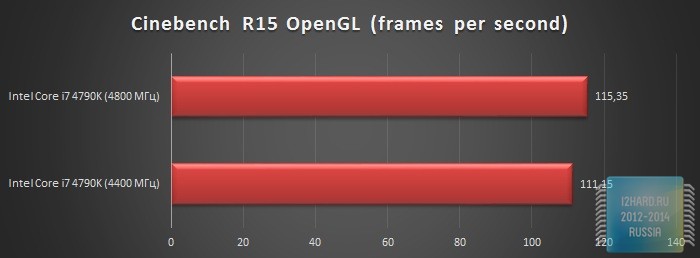

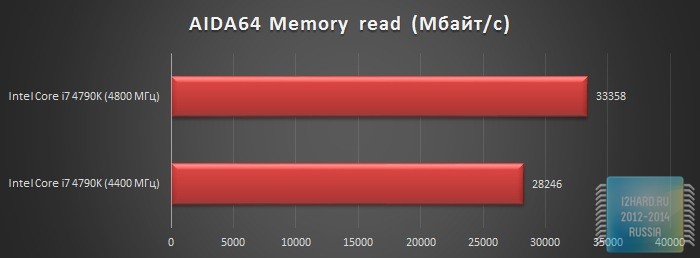
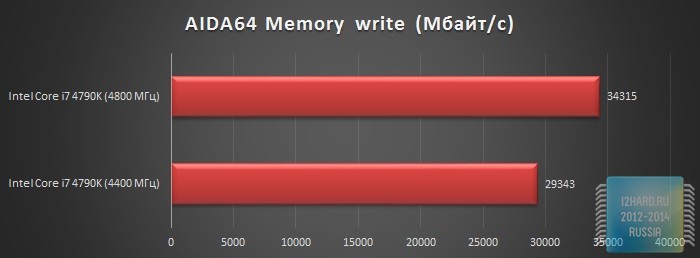
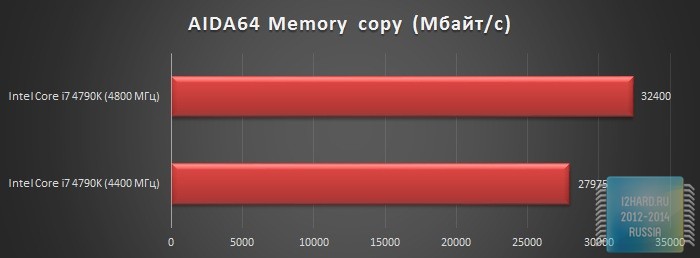
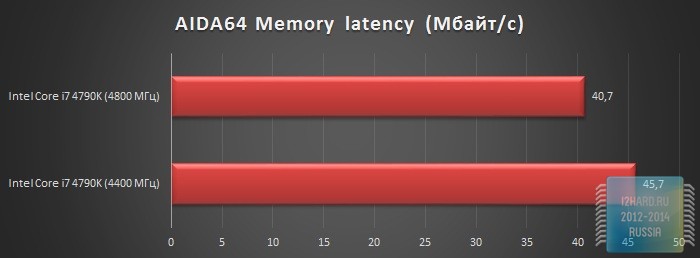
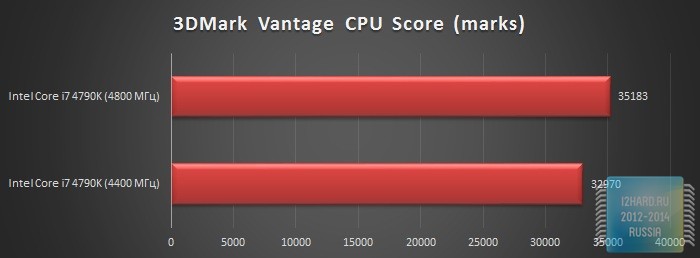
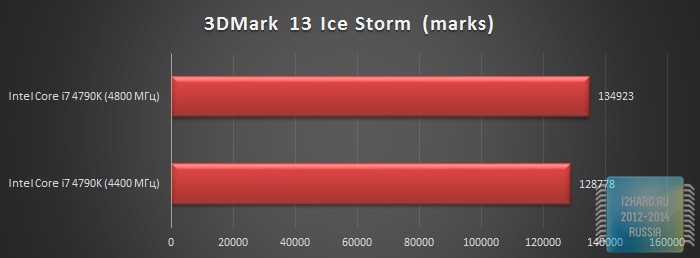
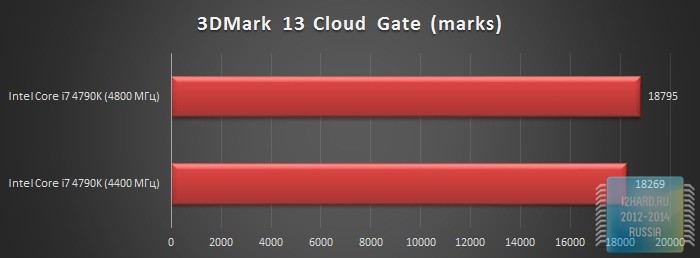
Основываясь на итогах тестирования, можно сделать вывод о хорошем разгонном потенциале материнской платы, особенно с учетом разгона памяти. При использовании в сборке материнской платы ASUS Maximus VII Hero можно быть уверенным, что плата выжмет максимум из процессора и памяти.
Заключение
ASUS Maximus VII Hero великолепная материнская плата построенная на топовом чипсете от intel Z97. Значительных минусов замечено не было, все здесь указывает на продуманность и качество. Плата подойдет не только для любого игрового компьютера, но и в качестве стенда для разгона, благо все необходимое производитель предусмотрел.
Плюсы:
- Хорошая комплектация;
- Яркий дизайн;
- Стильная подсветка;
- Отменный функционал для разгона;
- Использование качественных компонентов;
- Высокая надежность подсистемы питания;
- Наличие разъема M.2 (Socket 3);
- Поддержка CrossFireX и SLI в режиме x8+x8;
- Хорошее качество звука встроенного аудиокодека;
- Возможность гибкой регулировки всех подключенных вентиляторов;
- Целый ряд полезных фирменных технологий, таких как KeyBot;
- Присутствие клавиш включения и сброса на самой плате.
Минусы:
- Ограничения связанные с общей шиной слотов PCIe 2.0 x16 slot /PCIe 2.0 x1 и разъема M.2.
- Цена, не каждый себе сможет позволить.
По мнению редакции, учитывая все плюсы и минусы, материнская плата ASUS Maximus VII Hero получает награду "Золото".